Deshabilite la extensión del navegador de la aplicación para aumentar el rendimiento de su PC
- ¿Tiene problemas con el servicio de escritorio remoto de Chrome? ¿Está consumiendo demasiados recursos?
- Si es así, puede desactivarlo fácilmente eliminando su extensión o desinstalando el software de su lista de programas.

- Fácil migración: use el asistente de Opera para transferir datos existentes, como marcadores, contraseñas, etc.
- Optimice el uso de recursos: su memoria RAM se usa de manera más eficiente que Chrome
- Privacidad mejorada: VPN gratuita e ilimitada integrada
- Sin anuncios: el bloqueador de anuncios incorporado acelera la carga de páginas y protege contra la minería de datos
- Descargar Ópera
Remoting_host.exe es un archivo ejecutable que pertenece al servicio Chrome Remote Desktop. Te permite conectarse a su computadora desde otro dispositivo de forma remota.
Los procesos que no pertenecen al sistema como remoteting_host.exe se originan a partir del software que ha instalado en sus sistema. Si lo ve en su Administrador de tareas, no necesita alarmarse. Sin embargo, si está causando problemas, encontrará este artículo útil para ayudarlo a deshacerse de él.
¿Cómo accedo a otra computadora usando Chrome Remote Desktop?
Chrome Remote Desktop es un servicio gratuito que le permite acceder de forma remota a otra computadora a través de Chrome. Es útil si desea ayudar a alguien a reparar su computadora o si necesita acceder a su propia máquina desde lejos.
Para comenzar con Chrome Remote Desktop, asegúrese de que la computadora que desea usar esté conectada a Internet y tenga instalado el navegador Chrome.
1. Descargar Escritorio remoto de Chrome
- En su navegador, vaya a la Página de escritorio remoto de Chrome y haga clic en el icono de descarga.
- Una vez finalizada la descarga, haga clic en Aceptar Instalacion.

- Haga clic en el archivo del instalador y presione Correr.

- Espere a que Windows termine la configuración.

- Cree un nombre para su PC o use el predeterminado.

- Ingrese un PIN que le permitirá acceder a la PC de forma remota.

- Para acceder a otra PC, siga pasos similares para configurar, y cuando comparta, se le pedirá que genere un código ya que el otro usuario lo necesitará para acceder a su pantalla. Lo mismo se aplica cuando desea acceder a su pantalla.
- Puedes dejar de compartir tu pantalla en cualquier momento.
- Tenga en cuenta que ambas computadoras deben estar conectadas a Internet para que Chrome Remote Desktop funcione.
2. Añadir extensión
- Inicie su navegador Chrome y, en una nueva pestaña, vaya a la siguiente ubicación:
chrome.google.com/webstore/category/extensiones - En la barra de búsqueda en la parte superior izquierda, escriba Escritorio remoto de Chrome y golpear Ingresar.

- Haga clic en Añadir a Chrome.

- Confirme haciendo clic Añadir extensión.

Si bien el proceso es bastante fácil de configurar, debe tener en cuenta que puede afectar los recursos de su sistema, especialmente si está operando hardware antiguo. Tu CPU y tu memoria estarán bajo presión.
En consecuencia, su el registro también puede estar en riesgo de corromperse. Dado que la mayoría de las aplicaciones almacenan datos en el registro de su sistema, es probable que sufra fragmentación y acumule entradas no válidas con el tiempo, lo que puede afectar el rendimiento de su PC.
Otros tiempos, Es posible que Chrome Remote Desktop no funcione. Si es así, el siguiente paso es deshabilitar o eliminar por completo el proceso remoting_host.exe. A continuación, exploramos varias formas de eliminarlo de su PC.
¿Cómo desactivo RDP en Chrome?
1. Deshabilitar la extensión de escritorio remoto de Chrome
- Navegue a su navegador Chrome y vaya a la siguiente ubicación:
cromo://extensiones/ - Encuentra el Escritorio remoto de Chrome extensión y desactívela.
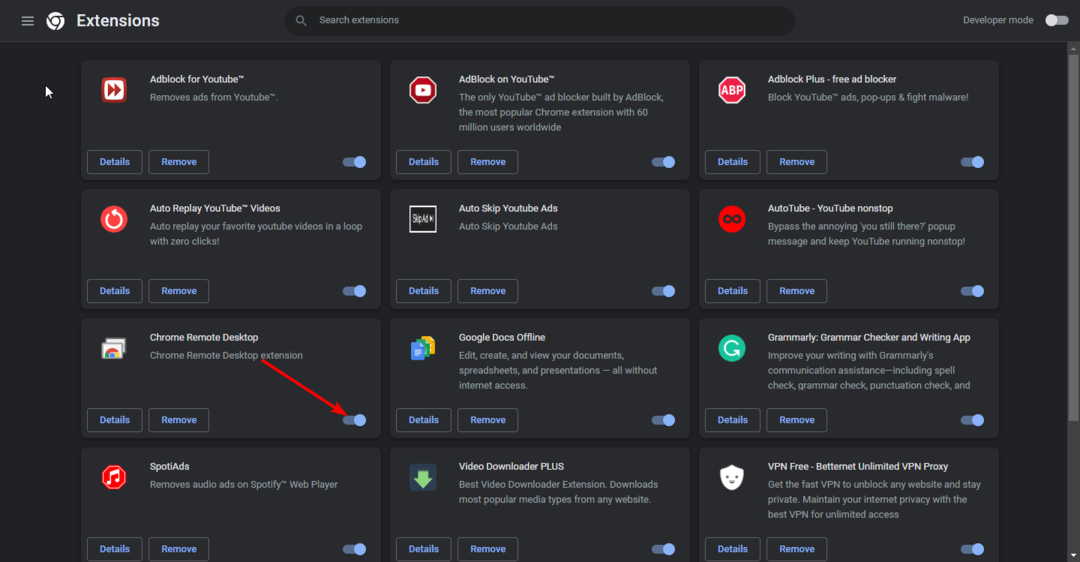
Deshabilitar la extensión puede ayudar a que su navegador Chrome sea más rápido y responda mejor si estaba haciendo que su experiencia de navegación se sintiera lenta.
2. Realizar un escaneo en Chrome
- Abra su navegador Chrome y haga clic en los tres puntos suspensivos verticales en la esquina superior derecha.
- Seleccionar Ajustes.

- A continuación, haga clic en Restablecer y limpiar luego seleccione limpiar computadora A la derecha.

- Golpea el Encontrar botón junto a Encuentra software dañino.

- Espere a que finalice el escaneo y elimine cualquier software recomendado.
Si su PC ha sido infectada por un virus que causa problemas con el archivo remoting_host.exe, un análisis en el navegador no será suficiente para eliminar todo el malware potencial.
Como tal, le recomendamos que también incluya un análisis profundo de su Windows 11, ya sea usando Windows Defender o un antivirus integral de terceros.
- WinThruster.exe: ¿Qué es y debería eliminarlo?
- Recenv.exe: qué es y cómo solucionar sus errores
3. Desinstalar la aplicación Chrome Remote Desktop
- Clickea en el Menu de inicio icono, tipo Panel de control en la barra de búsqueda y haga clic en Abierto.

- Seleccionar Desinstalar un programa bajo Programas.

- Encuentra el Host de escritorio remoto de Chrome y haga clic en él y luego seleccione Desinstalar en la cima.

- Confirme la desinstalación en el siguiente mensaje.
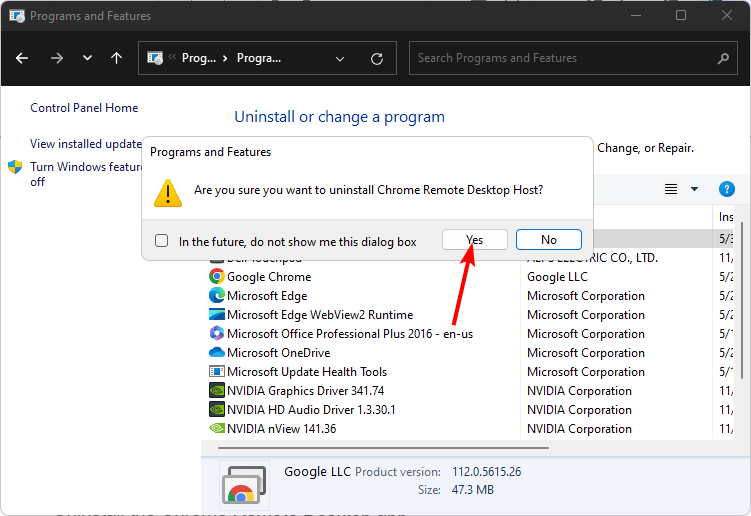
no te olvides de elimine cualquier basura restante de los restos de software eso puede afectar el rendimiento del sistema mucho después de haber desinstalado el programa.
4. ejecutar un comando
- Golpea el ventanas clave, tipo cmd en la barra de búsqueda y haga clic en Ejecutar como administrador.

- Escriba el siguiente comando y presione Ingresar:
cromo de parada neta
Y así es como eliminar remototing_host.exe de su PC de forma segura. Con suerte, notará una mejora en el rendimiento de su PC después de su eliminación.
La eliminación de la aplicación Escritorio remoto de Chrome no debería ser el final de su viaje al acceder a las PC de forma remota.
De hecho, tenemos una interesante lista de los Las mejores aplicaciones de escritorio remoto para Windows 11 repleto de funciones modernas y perfecto tanto para usuarios avanzados como novatos, así que asegúrese de comprobarlo.
Háganos saber si hay una solución que lo ayudó a eliminar el archivo pero falta en nuestra lista.


